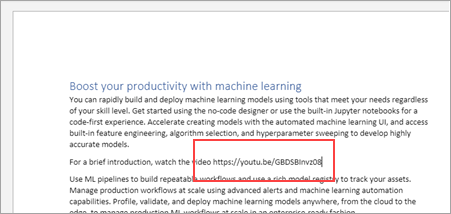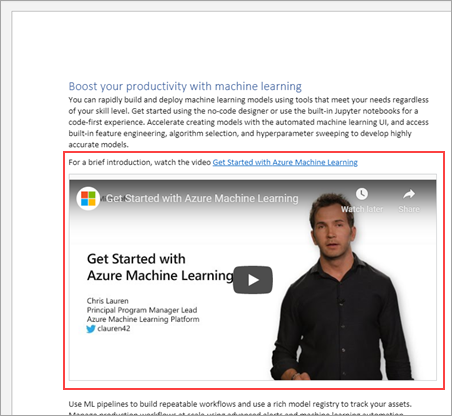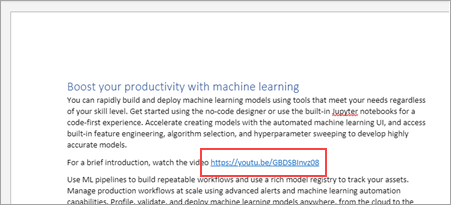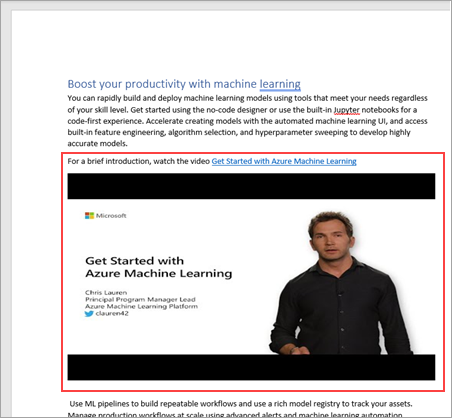En Word para la Web, puede insertar rápidamente contenido web como vídeos, formularios, diapositivas y mucho más de varios orígenes admitidos pegando la dirección URL del contenido web en el documento. Cuando se pega una dirección URL compatible y se detecta como hipervínculo, se muestra automáticamente el contenido web correspondiente en el documento. Puede interactuar con el contenido (por ejemplo, ver un vídeo) si permanece dentro del documento.
Los cambios en el contenido de origen se actualizan automáticamente en el documento.
Orígenes admitidos
Word para la Web permite insertar contenido de los siguientes sitios y servicios. El número de orígenes admitidos está creciendo; vuelva aquí para ver una lista actualizada.
Pinterest (alfileres públicos)
Cómo funciona
A continuación se muestra una breve descripción de cómo funciona esta característica.
Insertar el contenido
Mientras está conectado a Internet, pegue la dirección URL en un Word para la Web de datos.
Cuando Word para la Web reconoce el hipervínculo, inserta automáticamente el contenido. Puede reproducirlo directamente desde el documento con los controles del sitio web para reproducir, pausar, volumen, etc.
Sugerencia: Si la dirección URL no aparece automáticamente como hipervínculo, presione el espacio o escriba y, después, espere a que Word lo detecte como hipervínculo.
Deshacer y rehacer la inserción
Si deshace la acción de pegado (Ctrl+Z), el contenido incrustado se revertirá a un hipervínculo.
Cortar y copiar contenido incrustado
Puede cortar o copiar contenido web incrustado y, a continuación, pegarlo en otra ubicación dentro del mismo documento o en otro Word para la Web documento.
Comportamiento en Word para el escritorio
Si abre el documento Word para la Web word para el escritorio, el contenido web incrustado aparece como una imagen estática.
Notas:
-
Hay algunos lugares en el documento en los que la inserción no funcionará. Word para la Web permite pegar contenido web en listas, encabezados y pies de página, comentarios, notas al pie o notas al final.
-
El contenido incrustado siempre aparece en un nuevo párrafo en Word para la Web y no se puede cambiar el tamaño.
-
Si desea mostrar direcciones URL como hipervínculos normales y no convertirlas en contenido incrustado en el documento, vaya a Archivo > Acerca de>Privacidad Configuración y desactive Experiencias conectadas opcionales.